Comment lancer des applications instantanément avec Wox sous Windows

Découvrez comment utiliser Wox pour lancer vos applications, exécuter des commandes et plus encore, instantanément.
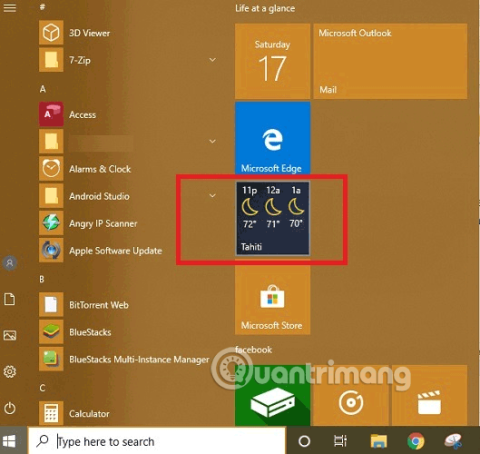
Le moyen le plus rapide de consulter la météo est d’effectuer une recherche sur Google. Avec une recherche rapide, vous obtiendrez un résumé heure par heure de la température, des précipitations et de l'humidité partout dans le monde. Cependant, si vous utilisez Windows 10, vous pouvez utiliser l'une des applications ci-dessous pour consulter la météo sur votre bureau, car elles fournissent des informations plus détaillées que Google.
1. Application Météo par défaut de Windows 10
L'application Météo par défaut sur Windows 10 est fournie avec le système d'exploitation et est mise à jour avec chaque version. Vous pouvez y accéder directement depuis le menu Démarrer.
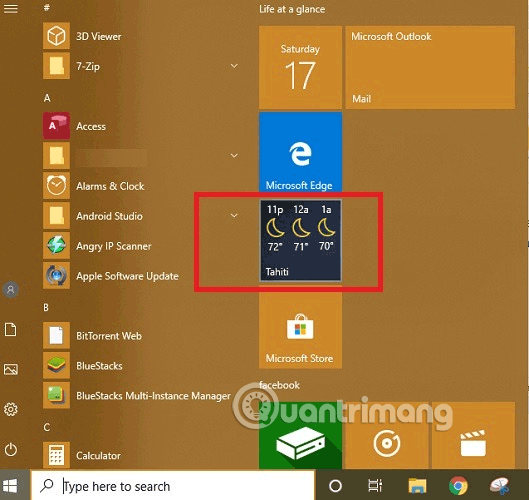
Entrez l'emplacement dans le menu de recherche, vous obtiendrez des tonnes d'informations météorologiques telles que la température, la vitesse du vent, la visibilité, la pression atmosphérique, l'humidité.
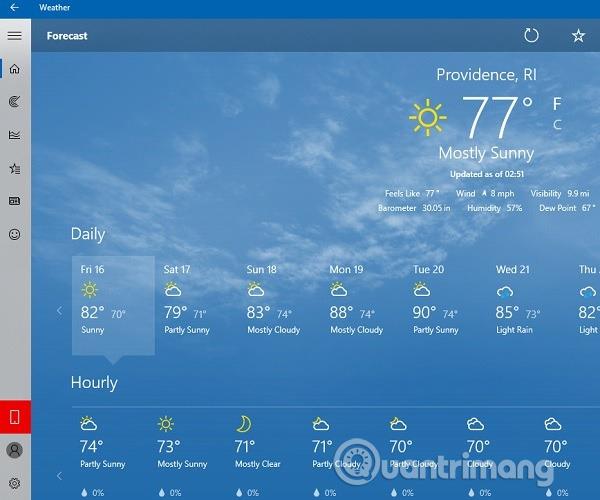
Les résumés détaillés vont des mises à jour horaires, des tendances des précipitations, des prévisions d'orages, de l'indice ultraviolet, des heures de lever et de coucher de la lune et des phases de la lune.
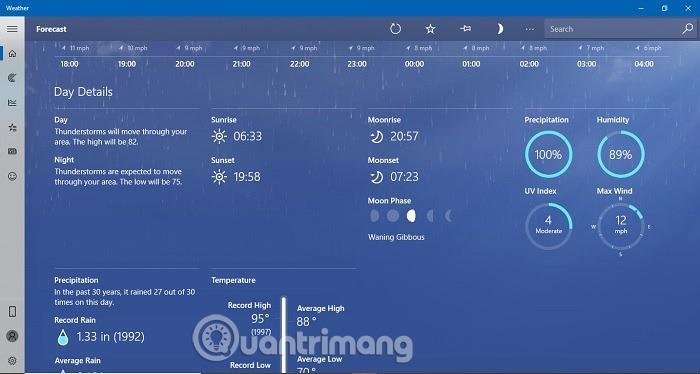
Cela s'améliore encore avec les rapports satellite, les prévisions météorologiques radar et la couverture nuageuse.
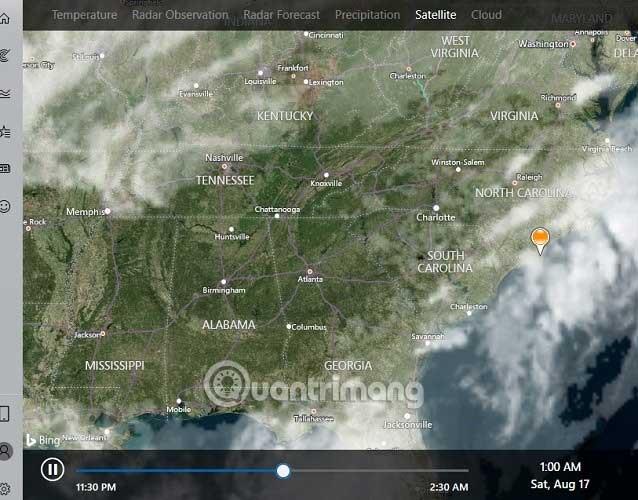
Les modèles météorologiques historiques, les jours de neige et les tendances des précipitations font partie des autres fonctionnalités de cette application.
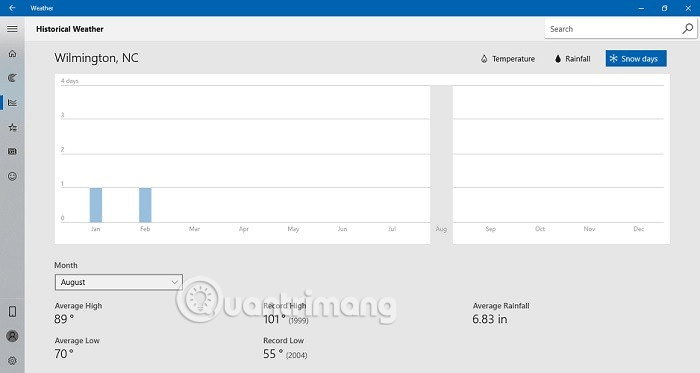
Étant donné que l'application météo intégrée de Microsoft est entièrement gratuite, elle est fortement recommandée et constitue également l'un des meilleurs outils de bureau de l'entreprise.
2. Météobug
Suivant de près l'application Windows, WeatherBug est très apprécié pour son souci absolu du détail. Cette application est compacte et ne prend pas beaucoup de place sur votre ordinateur (seulement 2,8 Mo). Cependant, il fournit toujours des informations météorologiques utiles.
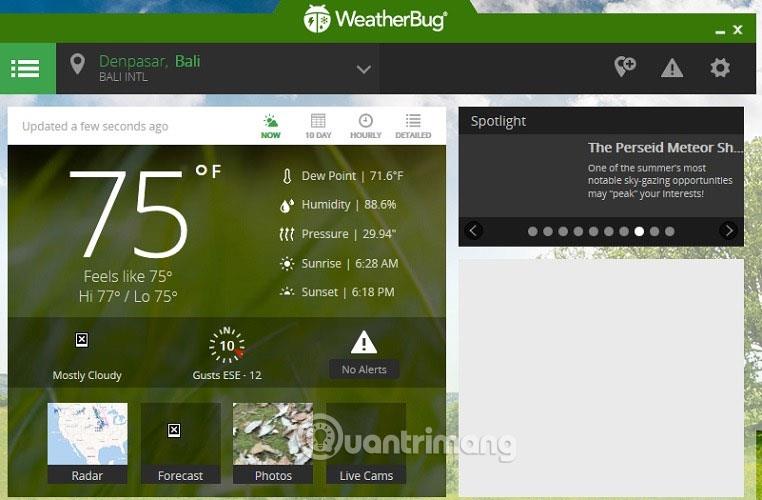
En plus des prévisions météorologiques sur 10 jours et horaires, des données de température, d'humidité et de pression, vous bénéficiez également d'une vue en direct de la caméra afin que vous puissiez planifier votre voyage en fonction du flux météo en direct de la caméra.
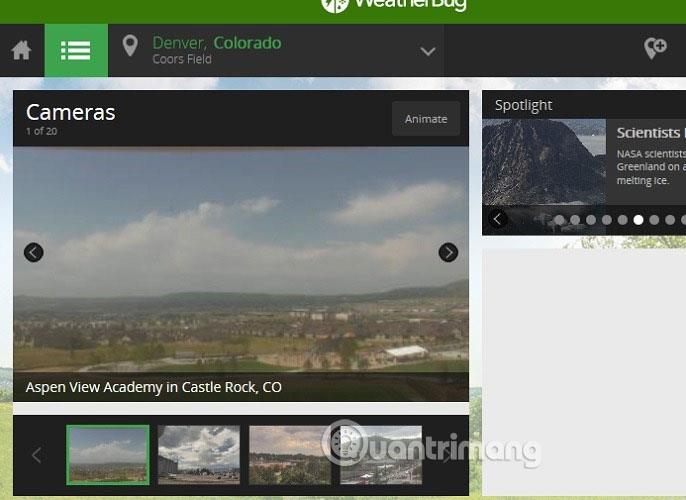
De plus, l'application propose également Maps, qui fournit des informations supplémentaires sur les allergies, la sécheresse, la grippe et le suivi des léopards et de la foudre.
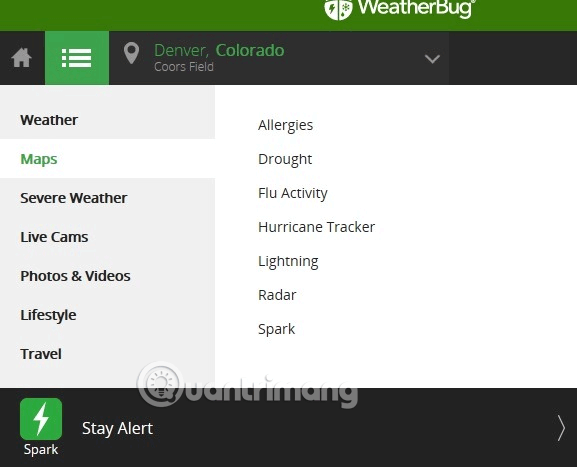
De toute évidence, WeatherBug est une excellente application météo et reste gratuite à utiliser.
3. Météo 8 bits
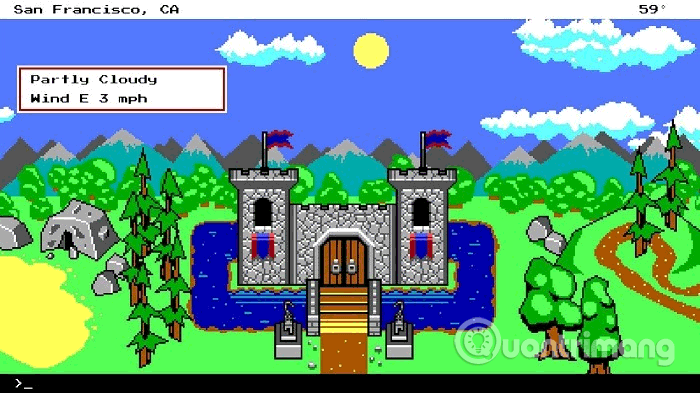
Les amateurs de jeux vidéo adoreront cette application météo. 8-bit Weather utilise le canevas emblématique du jeu vidéo pour fournir des informations météorologiques précises et constamment mises à jour.
4. Prévisions
Si vous souhaitez modifier les applications par défaut de Windows 10, vous pouvez utiliser Forecast qui ressemble beaucoup. Disponible pour seulement 1,49 USB sur le Microsoft Store, cette application propose des graphiques plus élaborés qui capturent avec précision « l'humeur » des dieux de la météo.
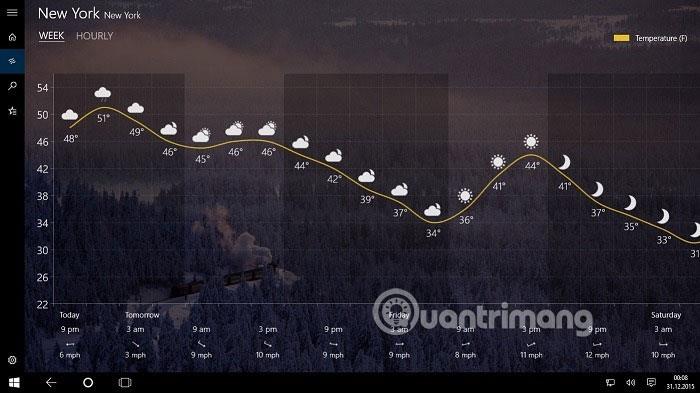
Non seulement vous obtenez des informations un peu plus détaillées que l'application Windows par défaut, mais vous avez également le choix entre plus de thèmes. Ce n’est pas parce que le temps est maussade dehors que le thème de votre ordinateur l’est également.
Découvrez comment utiliser Wox pour lancer vos applications, exécuter des commandes et plus encore, instantanément.
Découvrez comment créer un cercle jaune autour du pointeur de la souris pour le mettre en surbrillance sur Windows 10. Suivez ces étapes faciles pour améliorer votre expérience utilisateur.
Découvrez pourquoi l
Sous Windows 11, configurez facilement des raccourcis pour accéder rapidement à des dossiers spéciaux dans votre menu Démarrer.
Découvrez comment résoudre l
Découvrez comment utiliser un disque dur externe avec un Chromebook pour transférer et stocker vos fichiers en toute sécurité. Suivez nos étapes pour un usage optimal.
Dans ce guide, vous apprendrez les étapes pour toujours utiliser une adresse MAC aléatoire pour votre adaptateur WiFi sous Windows 10. Optimisez votre sécurité en ligne!
Découvrez comment désinstaller Internet Explorer 11 sur Windows 10 pour optimiser l'espace de votre disque dur.
Découvrez comment utiliser Smart Defrag, un logiciel de défragmentation de disque dur gratuit et efficace, pour améliorer les performances de votre ordinateur.
Le moyen le plus simple de déverrouiller du contenu et de protéger tous les appareils avec un VPN crypté est de partager la connexion VPN via un point d








